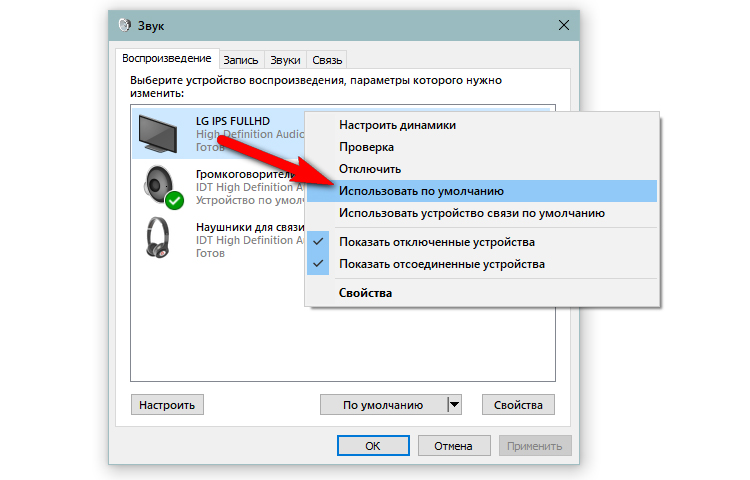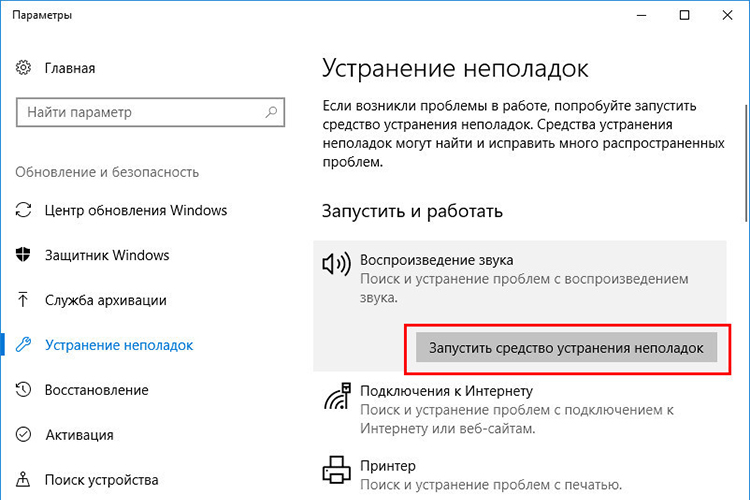Како емитовати звук на ТВ преко ХДМИ-ја: повезивање кабла и подешавање аудио сигнала
 Прошло је скоро двадесет година откако се ХДМИ стандард чврсто етаблирао као главни метод жичане комуникације између различитих уређаја. Појавио се 2003. године и од тада се стално развија.
Прошло је скоро двадесет година откако се ХДМИ стандард чврсто етаблирао као главни метод жичане комуникације између различитих уређаја. Појавио се 2003. године и од тада се стално развија.
ХДМИ (Хигх Дефинитион Мултимедиа Интерфаце) може се превести на наш језик као „мултимедијални интерфејс високе дефиниције“. Омогућава вам да преносите аудио и видео сигнале највишег квалитета без одлагања.
И поред тога, иако то није његова главна предност, ХДМИ ће вам омогућити да контролишете јачину звука повезаног уређаја помоћу даљинског управљача за ТВ.
Преко овог интерфејса можете повезати било који гаџет који вам омогућава да емитујете слику и звук на ТВ, као и неколико типова аудио уређаја одједном, као што су АВ пријемници, стерео појачала, звучне траке и активни звучници.
У овом чланку ћемо детаљније погледати методе ожиченог повезивања са ТВ-ом преко ХДМИ-ја и рећи вам о предностима такве везе.
Садржај
Како емитовати звук на ТВ преко ХДМИ-ја
Када се говори о ХДМИ интерфејсу, грех би био не поменути АРЦ (од стандарда 1.4) и еАРЦ (од стандарда 2.1). Ове скраћенице, респективно, потичу од енглеског назива Аудио Ретурн Цханнел и модернизованије верзије Аудио Ретурн Цханнел. На нашем језику ово буквално значи "Аудио Ретурн Цханнел" и "Енханцед Аудио Ретурн Цханнел".
Сваки савремени телевизор има овај улаз, који се често назива ХДМИ (АРЦ), барем 2.0 стандард има ту ознаку.
За шта је то тачно? Чињеница је да ће нам овај конектор омогућити не само пријем аудио / видео сигнала са пријемника, већ и слање звука са телевизора назад на повезану опрему.
У овом тренутку, само преко овог интерфејса можемо да примамо некомпримовани вишеканални звук, као што је Долби ТруеХД или ДТС-ХД Мастер Аудио. На пример, са Блу-раи плејера.
А новије верзије еАРЦ конектора већ могу да преносе сурроунд звук у 7.1-каналном формату, као што је ДТС:Кс или Долби Атмос. За обичне кориснике ово можда и није најважнија карактеристика, али за правог љубитеља музике или филма, то је практично неопходно.
Ово решење ће вам омогућити и да емитујете мултимедијалне презентације на великом екрану, па га често користе наставници, васпитачи, ученици и инструктори.
Већина лаптопа и телевизора има ХДМИ порт стандардне величине.
У овом случају, повезивање два уређаја један са другим је врло једноставно:
- Укључите лаптоп и ТВ.
- Користите даљински управљач да подесите ХДМИ порт као улазни извор на ТВ-у. Ако је опремљен са више ХДМИ конектора, онда проверите број порта на који ћете повезати кабл.
- Укључите један крај ХДМИ кабла у ТВ, а други крај у лаптоп.
- Након исправног повезивања, слика са монитора лаптопа треба аутоматски да се прикаже на ТВ екрану.
Повезивање телевизора са рачунаром преко адаптера
Неки лаптопови, посебно мањи, имају мањи слот, као што је микро или мини ХДМИ порт, уместо ХДМИ порта стандардне величине. У овом случају ће бити најлакше купити кабл са два различита краја. Тада је начин повезивања исти као и за ХДМИ на ХДМИ кабл.
Друга опција је употреба адаптера. Ово је дводелни предмет, мини/микро ХДМИ кабл и стандардни ХДМИ конектор.
Следеће упутство објашњава корак по корак како да повежете лаптоп са ТВ-ом помоћу адаптера:
- Укључите лаптоп и ТВ.
- Подесите ХДМИ порт као извор сигнала помоћу даљинског управљача.
- Укључите један крај ХДМИ кабла у ТВ, а други крај у адаптер.
- Укључите адаптер адаптера у нестандардни ХДМИ улаз вашег лаптопа.
- Слика би се требала аутоматски појавити на ТВ екрану.
Како подесити излаз звука на ТВ након повезивања
Савремени телевизори су толико напредни да неки извори, као што је сателитска телевизија, можда више не прате квалитет видео сигнала.
Али било да изаберете звучну траку, пријемник за кућни биоскоп или друге могуће аудио уређаје, морате некако да повежете свој звучни систем са телевизором.
У ери дигитализације, аналогни излази су готово нестали, потпуно замењени дигиталним, тако да то неће бити велики проблем.
Подешавање аудио излаза на ТВ-у спојеном преко ХДМИ-а на рачунар
Није неуобичајено да рачунари са оперативним системом Виндовс 10 имају проблеме са звуком са ХДМИ портом.
Подразумевано, аудио излаз је подешен да шаље сигнал на звучнике вашег рачунара.А понекад се дешава да када повежете ХДМИ кабл између телевизора и рачунара, аудио излаз се не реконфигурише и остаје подешен на звучнике. Као резултат тога, слика ће се емитовати на екрану, али неће бити звука на ТВ-у.
Да бисте омогућили ХДМИ аудио излаз, мораћете ручно да изаберете излазни уређај у системским поставкама.
Испод су детаљни кораци:
- Отворите подешавања оперативног система Виндовс помоћу пречице на тастатури Вин + И
- Отворите одељак „Систем“.
- Изаберите картицу "Звук".
- На листи „Изаберите локацију за аудио репродукцију“ изаберите аудио излаз ТВ-а.
Ако проблем није решен исправним подешавањима, ваш систем може имати неку врсту проблема са звуком.
Постоји неколико једноставних метода за решавање таквих проблема, погледаћемо их у наставку.
Истовремено повезивање два телевизора
Типично, спољни уређаји имају само један ХДМИ излазни порт. Али можете да повежете уређај са више ТВ екрана одједном помоћу наменског ХДМИ разделника/појачала, који се продаје засебно, који ће приказати исти садржај на више екрана.
Да бисте подесили конфигурацију са више екрана, мораћете да купите разделник. Обично постоје модели као што су 1к2, 1к4, 1к6 или 1к8.
Другим речима, повезујете један крај ХДМИ кабла на свој гаџет, а други крај на улазни порт разделника. Затим повезујете онолико додатних ХДМИ каблова колико је потребно или доступних са овог уређаја на различите телевизоре.
Након повезивања, гаџет ће емитовати звук и слику на све повезане телевизоре.
Зашто нема звука након повезивања
Ако је ТВ компатибилан са функцијом Аудио Ретурн Цханнел, проверите да ли је систем повезан на АРЦ компатибилни ХДМИ ИН прикључак на ТВ-у.
Ако и даље нема звука или шума, то може бити због нетачне конфигурације аудио излаза. У супротном, то би такође могло бити глобалнији проблем у вези са сином на вашем рачунару са оперативним системом Виндовс 10.
Ако ТВ није компатибилан са функцијом Аудио Ретурн Цханнел, звук са ТВ-а се неће емитовати са система чак и ако је систем повезан на ХДМИ ИН прикључак ТВ-а.
Алат за решавање проблема
Као први корак, можете користити алатку за решавање проблема, која ће аутоматски скенирати ваш рачунар у потрази за могућим грешкама:
- Унесите подешавања за Виндовс 10 кликом на зупчаник у менију Старт.
- Отворите одељак „Систем“.
- Идите на картицу "Решавање проблема".
- Изаберите „Други алати за решавање проблема“.
- Отворите функцију Плаи Соунд.
- Кликните на дугме "Старт".
Проблеми са драјверима
Проблеми са звуком најчешће су повезани са ажурирањем управљачких програма за излаз звука.
Погледаћемо како да ажурирате драјвере користећи Девице Манагер:
- Уђите у Менаџер уређаја тако што ћете десним тастером миша кликнути на мени Старт и изабрати га из контекстног менија.
- Пронађите наслов „Аудио улази и излази“ на листи.
- Двапут кликните на жељену опцију аудио излаза.
- У прозору који се отвори идите на картицу "Управљачки програм".
- На крају, кликните на дугме "Ажурирај драјвер",
- И изаберите „Аутоматски тражи драјвере“.
Проблем са везом
Кабловска веза може бити лабава или неисправна, што такође неће резултирати изостанком сигнала.
Проверите положај кабла за повезивање на оба краја и, ако је потребно, раскините ХДМИ везу тако што ћете искључити оба уређаја и каблове који су повезани између њих.
То можете учинити на следећи начин:
- Искључите ХДМИ каблове са обе стране и поново их повежите са конектором.
- Поново повежите оригинални уређај са извором напајања.
- Након што се ТВ и изворни уређај покрену, укључите спољни уређај и сачекајте док сигнал не почне да долази.
Ови кораци, упркос својој једноставности, могу решити низ проблема.
На пример, ако ТВ и изворни уређај садрже погрешне информације примљене преко ХДМИ кабла, ресетовање ће их ресетовати на нулу и поново покренути са тачним подацима.
Погрешна подешавања
Ако је уређај повезан преко ХДМИ-ја, пронађите одговарајућа подешавања звука у менију поставки повезаног уређаја (нпр. дигитални сет-топ бок, звучна трака или Блу-раи плејер).
Многи (Аудио Ретурн Цханнел) или ЦЕЦ (Цонсумер Елецтроницс Цонтрол) су технологије које омогућавају уређајима повезаним преко ХДМИ-а да комуницирају. Међутим, због чињенице да постоје различити брендови и модели ХДМИ уређаја, понекад уређаји можда неће радити како се очекује; покушајте да их укључите.
Такође се уверите да системска јачина звука није утишана.Користите дугме за јачину звука да постепено повећавате јачину звука.
Ако имате више екстерних извора звука који раде одједном, уверите се да систем користи тачан хардвер који вам је потребан.
Да бисте то урадили, за додатно поверење, можете да онемогућите све повезане спољне уређаје у Управљачу уређаја, осим оног који вам је потребан.
Након тога, поново покрените уређај и покушајте поново да га упарите са ТВ-ом.
Погледајте друге методе повезивања
Да бисте разумели природу проблема - да ли је технички или системски, покушајте да замените ХДМИ кабл, на пример, оптичким и проверите да ли постоји сигнал у овом случају.
Због проблема са ЦЕЦ и АРЦ компатибилношћу са различитим произвођачима и моделима, ХДМИ аудио можда неће радити или ће се повремено прекидати.
Одспојите ХДМИ кабл са спољног уређаја и ТВ-а, а затим повежите оптички кабл. Али имајте на уму да пошто оптички каблови немају ХДМИ-ЦЕЦ команде за контролу уређаја, мораћете да користите унапред конфигурисани даљински управљач.
Инсталирајте ажурирања уређаја
Проблем такође може бити у томе што производ који користите као спољни извор сигнала треба да се ажурира.
Ово се може применити и на рачунар, паметни телефон или таблет, као и на звучну траку, сет-топ бок или звучник. Можда ће инсталирање новог фирмвера или пакета ажурирања на уређај решити неке системске проблеме који спречавају нормалан пренос аудио сигнала преко ХДМИ интерфејса.
Ако је потребно, ресетујте систем на фабричка подешавања и поново покрените процес инсталације.
Зашто нема звука након ажурирања софтвера
Да ли сте ажурирали софтвер спољног уређаја, али још увек нема звука? Нема потребе за паником, вероватно је проблем већ отклоњен, а разлог за недостатак звука је једноставно ресетовање подешавања.
У таквој ситуацији, једноставно се вратите на системска подешавања и изаберите аудио излаз вашег ТВ-а и поновите кораке који су наведени у овом чланку.
Ако уређај, након горе наведених манипулација, не само да не емитује звук, већ и не емитује слику на ТВ екрану, онда је највероватније проблем техничке природе и један од ваших уређаја може захтевати сервисни преглед.
Корисни видео
О томе како емитовати звук са рачунара на ТВ преко ХДМИ кабла биће речи у видеу: